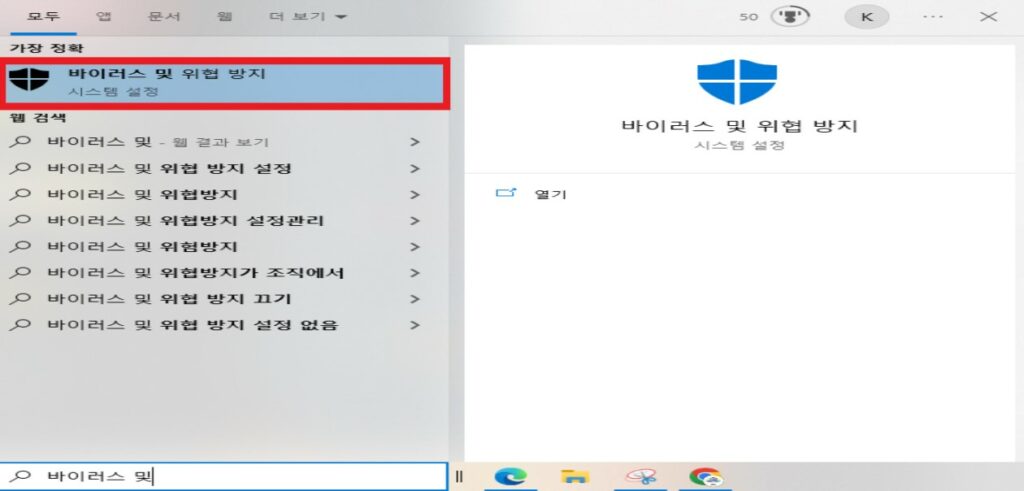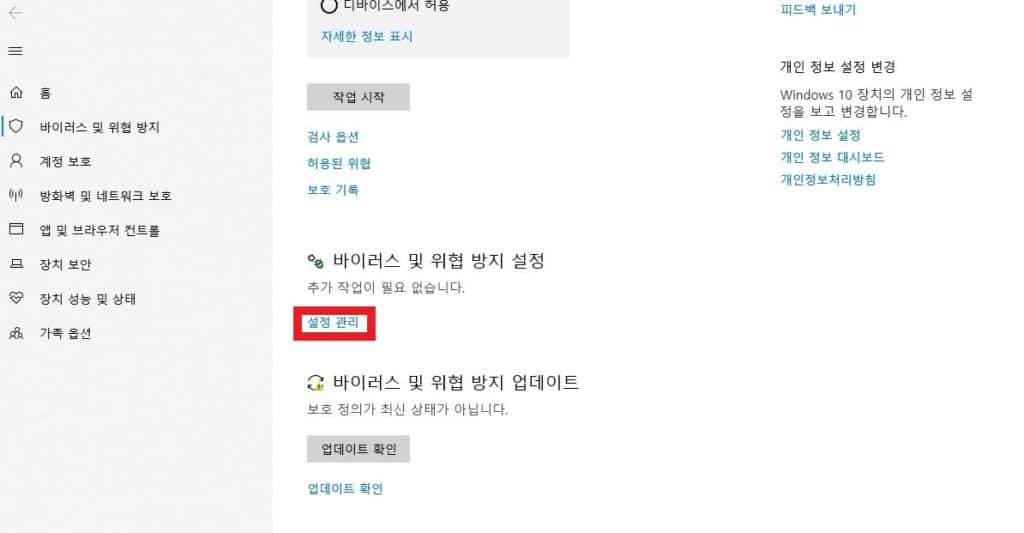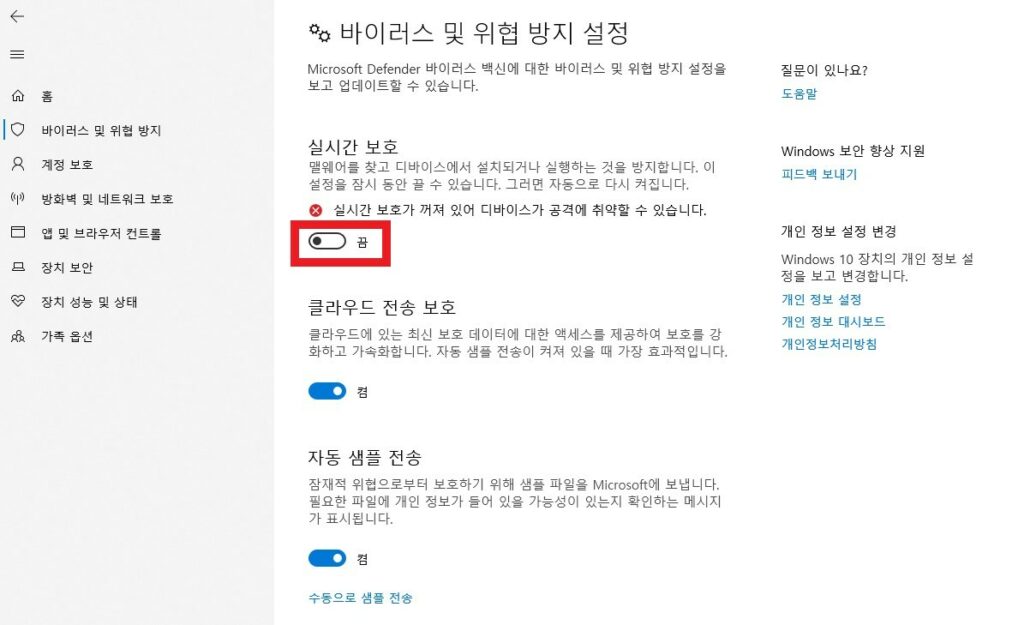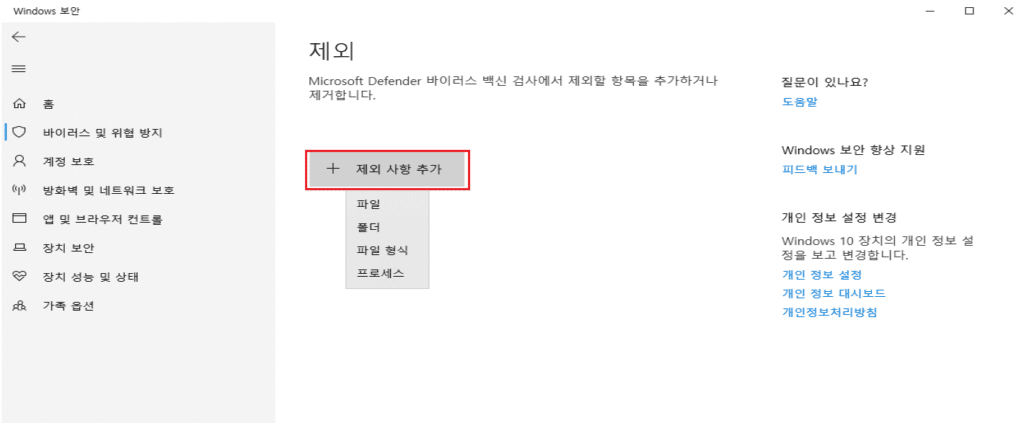크롬이나 다른 기타 브라우저에서 파일을 다운로드 할때 ” 실패 바이러스가 발견됨 ” 알람이 뜨면서 다운로드가 진행되지 않는 경우가 있습니다. 그 중에서는 실제로 바이러스가 있는 경우가 있지만 개인이 개발한 프로그램의 경우 바이러스가 있다고 나타나면서 다운로드가 진행되지 않는 경우가 있습니다. 대부분 윈도우 디펜더로 인한 오류이며 해결방법에 대해 알아보도록 하겠습니다.
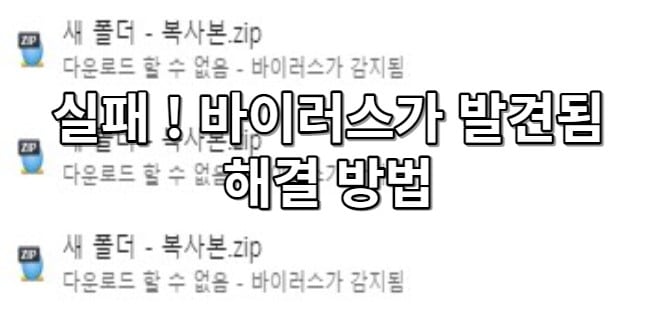
실패 바이러스가 발견됨 해결방법
1. 윈도우 검색을 통해 바이러스 및 위협 방지를 클릭합니다.
99% 의 경우 윈도우 디펜더의 실시간 보호로 인해 발생하는 현상이니 실시간 보호를 꺼주어야겠죠? 윈도우 검색을 통해 바이러스 및 위협 방지를 클릭합니다.
설정창이 나오게 되면 바이러스 및 위협 방지 설정에서 ( 설정 관리 ) 를 클릭하면 바로 실시간 보호를 끄고 켤 수 있습니다.
실시간 보호를 끔으로 설정해놓고 파일을 다운로드 받은 뒤 재빠르게 켜주시면 되겠습니다. 99%의 경우 윈도우 디펜더를 끄는것으로 해결이 가능하며 간혹 해결이 안될 시 ” 제외 사항을 추가 ” 해야 합니다.
해결이 안 될 경우
해결이 안 될 경우 제외사항 추가 혹은 제거를 통해 윈도우에서 파일을 허용해줘야 합니다. 앞에서 설명드렸던 것처럼 바이러스 및 위협 방지 클릭 – > 스크롤 다운 – > 제외 ( 제외 추가 또는 제거 ) 설정으로 들어갑니다.
이제 이 제외 사항 추가에서 설정을 해주기만 하면 됩니다. 제외 사항 추가 버튼을 누르면 이미지와 같이 파일, 폴더, 파일 형식, 프로세스가 보입니다. 저같은 경우 폴더를 선택한 뒤 파일을 다운로드 할 때 그 폴더에 내려받는 방식으로 해결 합니다.
제외 사항 추가 설정을 통해 추가된 폴더는 윈도우 디펜더 바이러스 백신 검사에서 제외되기 때문에 설사 바이러스가 발견된 파일이라도 다운로드가 가능하죠. 디펜더 설정을 매번 껐다 키기에 불편함을 느끼는 분들도 이 설정을 사용하면 유용하죠.
마치며
이번 시간에는 실패 바이러스가 발견됨 해결방법에 대해 알아보았습니다. 정말로 바이러스인 경우도 있지만 개인이 만든 파일의 경우 윈도우에 검증 되어 있지 않기 때문에 윈도우 디펜더에 걸리는 만큼 마냥 바이러스라고 오해하는것 보단 잘 참고하셔서 해결하셨으면 좋겠습니다.